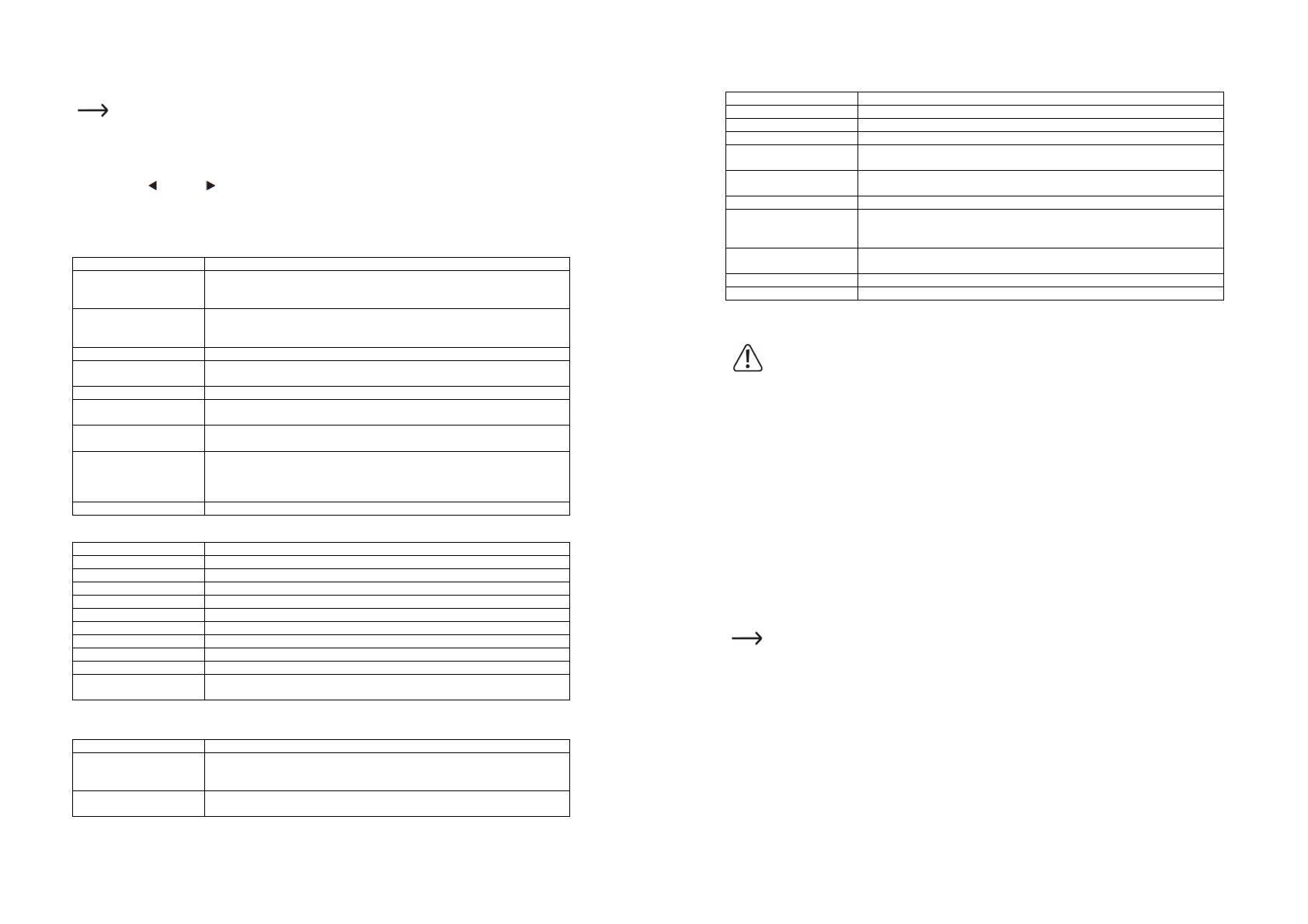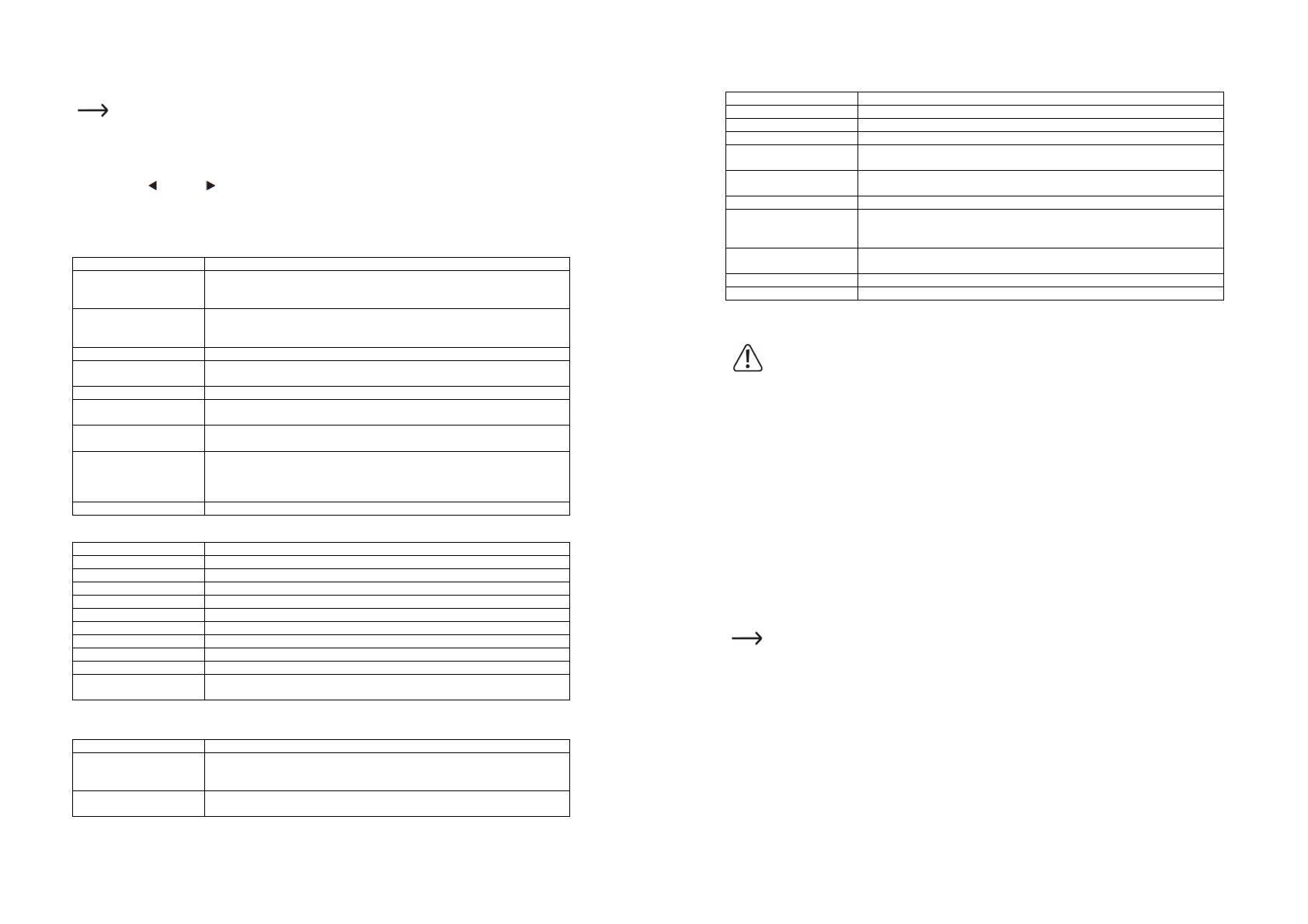
Použití menu
V případě potřeby zastavte nahrávání nebo přehrávání videa.
Kamera musí být v pohotovostním režimu.
Stiskem tlačítka MODE (2) vyberte režim, jehož menu chcete otevřít.
Stiskněte tlačítko MENU (7), aby se otevřelo menu zvoleného režimu.
Stiskněte znovu tlačítko MENU (7), aby se otevřelo systémové menu.
Tlačítkem (5), nebo (8) se pohybujete v nabídce menu nebo měníte nastavení.
Pro výběr určité položky menu a potvrzení změny stiskněte tlačítko R/OK (4).
Pro návrat k předchozímu menu stiskněte znovu tlačítko MENU (7). Chcete-li menu zavřít,
stiskněte opakovaně tlačítko MENU (7), dokud se na displeji nezobrazí zvolený režim.
Menu v režimu videa
Resolution Nastavuje rozlišení a snímkovací rychlost.
Loop recording Nastavuje délku jednotlivých částí (sekvencí) ve smyčce.
Video se nahrává po částech, a pokud se paměťová karta zaplní,
nejstarší část záznamu se přepíše novou nahrávkou.
WDR Kompenzace protisvětla (Wide Dynamic Range)
Zlepšuje kvalitu obrazu při velkém kontrastu snímaného prostoru
a rychle se střídajících světlých a tmavých prvků obrazu.
Nastavuje kompenzaci expozice.
Motion Detection Automaticky spouští a zastavuje nahrávání videa pomocí detekce
pohybu
Record Audio Zapíná, nebo vypíná nahrávání audia.
Date Stamp Umožňuje opatřit nahrávku časovým razítkem s uvedením data a času
pořízení.
Gravity sensing Automaticky chrání videonahrávku proti přepsání při detekci nehody.
Nastavuje citlivost akcelerometru.
GPS Zapíná a vypíná používání GPS.
Pokud se povolí GPS, nahrávají se GPS data a čas se nastavuje
automaticky. Pokud je signál GPS dostatečně silný, symbol GPS svítí
zeleně.
Plate Number Možnost vložení poznávací značky vozidla (SPZ).
Menu v režimu fotoaparátu
Take photo auto Automatické pořizování snímků s nastavitelným intervalem mezi snímky.
Image Size Nastavení rozlišení snímku
Sequence Nepřetržité snímání
Quality Nastavení kvality obrázků (komprese obrazu)
Sharpness Nastavení ohniska
White Balance Nastavení vyvážení bílé
Color Nastavení barev
ISO Nastavení citlivosti ISO
Exposure Nastavuje kompenzaci expozice.
Anti-shaking Aktivuje nebo deaktivuje stabilizaci obrazu.
Date Stamp Umožňuje opatřit snímek časovým razítkem s uvedením data a času
pořízení.
Menu v režimu přehrávání
Delete Funkce vymazání souboru
Protect Zapíná, nebo vypíná ochranu proti přepsání.
Jakmile se aktivuje ochrana proti přepsání, soubory nelze vymazat
(pokud chcete soubor vymazat, ochranu vypněte).
Slide show Nastavuje dobu trvání zobrazení jednotlivých snímků během
prezentace.
Systémové menu
Date/Time Nastavení data a času
Auto Power Off Nastavení času do vypnutí po odpojení od napájení
Beep Sound Zapnutí, nebo vypnutí ozvučení tlačítek
Language Nastavení jazyka menu
Frequency Nastavení frekvence, aby se zabránilo blikání obrazu (Evropa 50 Hz,
USA 60 Hz)
Screen Saver Vypíná displej, pokud se kamera nepoužívá. Pro aktivaci displeje
stiskněte libovolné tlačítko.
Delayed Shutdown Nastavení automatického vypnutí, když se kamera odpojí od napájení
Auto Update Time Nastavení časového pásma, např. ČR:
GMT +01:00 (zimní čas)
GMT +02:00 (letní čas)
Formate
Formátování paměťové karty
Varování – vymažou se všechna data na paměťové kartě!
Default Setting Obnovení výchozího nastavení z výroby
Version Zobrazení verze firmwaru
Připojení kamery k počítači
Pokud se kamera připojí k počítači, automaticky se zapne a akumulátor se začne nabíjet.
a) Práce se soubory
Zapojte vhodný USB kabel do USB portu pro přenos dat (9).
Druhý konec USB kabelu zapojte do USB portu na počítači.
Pomocí Průzkumníka ve Windows můžete souboru na paměťové kartě zobrazit, vymazat
a ukládat.
Další možností je, že z kamery vyjmete paměťovou kartu a vložíte ji do čtečky karet na počítači.
b) Sledování polohy podle GPS
Pro zobrazování dat GPS je potřeba kompatibilní program. Mnoho takových programů je dostupných
online na internetu. Můžete si například stáhnout bezplatnou zkušební verzi programu Dashcam
Viewer“, který najdete na adrese www.dashcamviewer.com.
Stáhněte si z internetu kompatibilní program.
Nainstalujte si program na počítač a postupujte přitom podle pokynů na obrazovce.
Připojte kameru k počítači, nebo vložte paměťovou kartu do čtečky karet na počítači.
Otevřete program.
Otevřete v programu požadovaný soubor s nahrávkou videa a GPS data se zobrazí na mapě.
Budete-li mít nějaké otázky v souvislosti s programem, prostudujte si dokumentaci
k programu.
Řešení problémů
Kamera po zapnutí nepracuje:
Nabíjecí kabel není správně připojen k cigaretovému zapalovači v autě nebo nízkonapěťový
konektor není připojen k nabíjecímu portu USB (12).
V autozásuvce není proud.
Spálila se pojistka nabíjecího kabelu. Odšroubujte kladný kontakt v horní části zástrčky a vyměňte
pojistku za novu pojistku stejného typu (viz níže „Technické údaje“).
Akumulátor je slabý (jen když se kamera v autě používá bez připojeného nabíjecího kabelu).
Kamera nepracuje:
Nějakým špičatým předmětem (např. sponkou na papír) stiskněte tlačítko RESET (13).